了解信息中心和设置
“账号设置”页面
要访问 Apple Ads Advanced 账号的“账号设置”页面,请登录账号并点击显示在任意页面右上角的你的姓名。在弹出的菜单中,点击“设置”链接。
在“账号设置”页面,你可以:
-
新建一个 Apple Ads Advanced 账号。
-
查看你现有的 Apple Ads Advanced 账号列表。
-
编辑账号设置,其中包括账号信息、其他用户以及付款信息 (如果你是账号管理员)。
-
如果已将中国大陆添加至广告系列,请访问“文稿”页面。你可以在此提交 app 和业务的审核,并检查请求状态,以获批在中国大陆投放广告。
-
查看你账号活动的更改历史记录。
“广告系列”信息中心
“广告系列”信息中心是登录 Apple Ads 账号之后看到的第一个页面。你也可以从页面右上角的“账号”菜单选择你的账号名称,以访问广告系列列表。
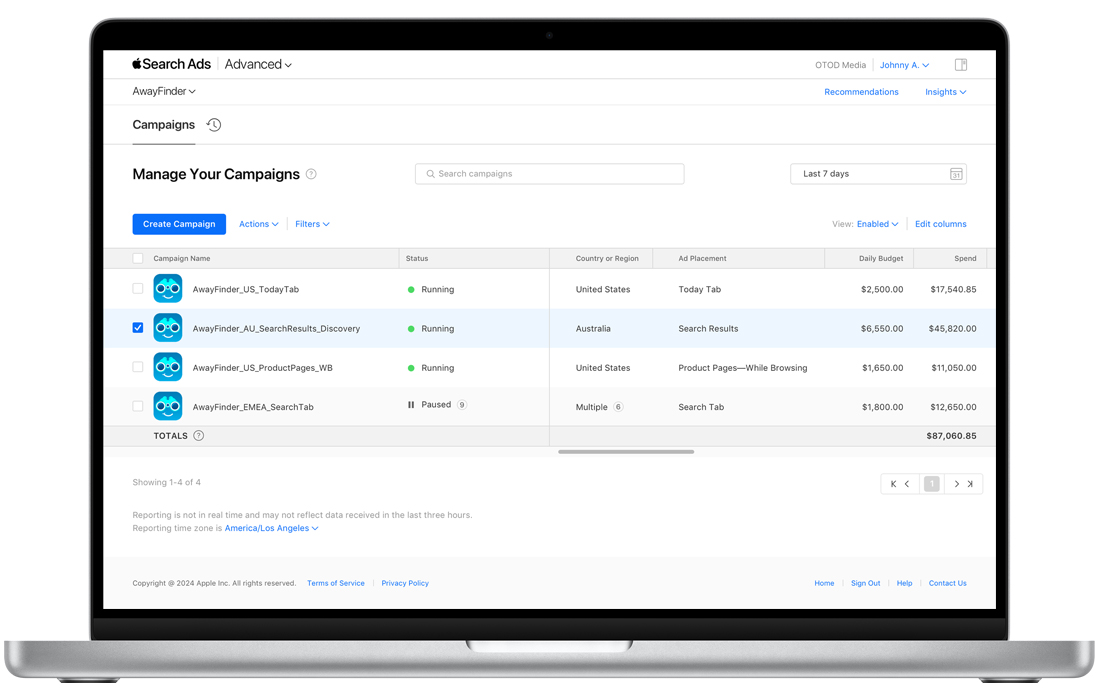
在“广告系列”信息中心里,你可以:
-
查看你的广告系列列表和广告系列历史记录。
-
新建广告系列。
-
暂停、启用或移除广告系列。
-
编辑每日预算。
-
将数据排序和筛选数据。
“广告组”信息中心
“广告组”信息中心显示广告系列中所有广告组的列表。在“广告系列”信息中心里点击广告系列的名称,即可打开“广告组”信息中心。
在“广告组”信息中心里,你可以:
-
查看广告系列中广告组的列表和更改历史记录。
-
创建新的广告组。
-
暂停、启用或移除广告组。
-
将数据排序和筛选数据。
“所有关键词”信息中心
点击“广告系列”信息中心里的广告系列名称,可打开搜索结果广告系列的“所有关键词”信息中心。
在“所有关键词”信息中心里,你可以:
-
查看所有关键词,以及这些关键词在你各个广告组中的效果指标。
-
调整屏幕右侧的“查看”选项,即可查看已启用的关键词、已移除的关键词和所有关键词。
-
添加、暂停、启用或移除关键词。
-
点击相应的标签,可查看搜索词和否定关键词。
-
将数据排序和筛选数据。
请注意,此视图中不包含已通过搜索匹配与你的广告匹配的搜索词。要全面了解搜索词效果 (包括搜索匹配),请前往“搜索词”标签。
“搜索词”标签
“搜索词”标签可通过各个搜索结果广告系列中的“所有关键词”信息中心,以及各个广告组的“广告组关键词”信息中心访问。在该标签中,你可查看特定广告系列或广告组的所有关键词,以及搜索匹配效果指标等重要信息。
在“搜索词”标签里,你可以:
-
查看关键指标和效果,例如有助于提高展示次数、点击次数和转化次数的搜索词。
-
发现已通过搜索匹配与广告自动匹配的搜索查询,然后查看其效果。
-
从“搜索词”标签内的搜索词列表中选择搜索词,然后从“操作”菜单中选择所需的操作,将这些搜索词添加为关键词或否定关键词。
-
将数据排序和筛选数据。
“否定关键词”标签
“否定关键词”标签可通过各个搜索结果广告系列中的“所有关键词”信息中心,以及各个广告组的“广告组关键词”信息中心访问。在“否定关键词”标签中,你可以:
-
查看你的否定关键词。
-
在广告系列或特定广告组中添加或删除否定关键词。
-
筛选数据。
“广告组关键词”信息中心
点击列表中的搜索结果广告组名称,即可前往“广告组关键词”信息中心。在这里,你可以:
-
查看所有关键词,以及这些关键词在某个广告组中的效果指标。
-
添加关键词、搜索更多关键词,以及查看和添加建议关键词。
-
编辑任何关键词的最高每次点击付费 (max CPT) 出价。
-
点击相应的标签,可查看搜索词和否定关键词。
-
将数据排序和筛选数据。
“广告”信息中心
通过搜索结果、搜索标签和 Today 标签页广告组中的“广告组关键词”信息中心,你可访问“广告”信息中心。在这里,你可以:
- 查看当前和历史效果数据。
- 创建和移除广告。
- 编辑广告名称。
- 更改广告状态。
如何在信息中心里自定义并筛选数据
“广告系列”信息中心会自动显示你的广告系列、广告系列状态、ID、app 名称和相关指标。“广告组”和“所有关键词”信息中心会显示你的广告组、广告组状态、ID 和效果指标。“搜索词”和“否定关键词”标签则提供其他指标。
点击表格右上方的蓝色“编辑列”链接,即可自定义任何信息中心或标签上显示的效果指标。借助拖放功能,你可以在“隐藏”和“已显示”版块间灵活移动各项。
要筛选信息中心显示的数据,请点击“筛选条件”菜单,从通用、效果和高级选项中进行选择。应用最多 20 个筛选条件,亦可保存单个筛选条件和筛选条件组合,以便将来使用。
如何搜索广告系列和广告组等
在主账号信息中心里,你可以使用页面中间的搜索字段查找特定的广告系列、广告组和关键词等。在相应的信息中心或页面中搜索以下内容,然后按下回车键,即可查看相关结果:
- “广告系列”信息中心 — 搜索广告系列名称或广告系列 ID。
- “广告组”信息中心 — 搜索广告组名称或广告组 ID。
- “所有关键词”信息中心 — 搜索关键词或关键词 ID。
- “广告组关键词”信息中心 — 搜索关键词或关键词 ID。
- “搜索词”标签 — 搜索搜索词。
- “否定关键词”标签 — 搜索否定关键词或关键词 ID。
如果你的账号中设置了八个或以上的广告系列组,你还可以进行广告系列组搜索。你可以在任何页面的左上角,点击你的广告系列组名称,然后打开菜单和搜索字段。在搜索字段中输入广告系列组名称或 ID 时,相关的广告系列组会自动出现在菜单中。如果你的广告系列组不超过七个,则会在菜单中看到广告系列组的列表,而搜索字段则不会显示。
更改历史记录
“更改历史记录”中提供有关账号更改、更改人员及更改时间的情况记录。
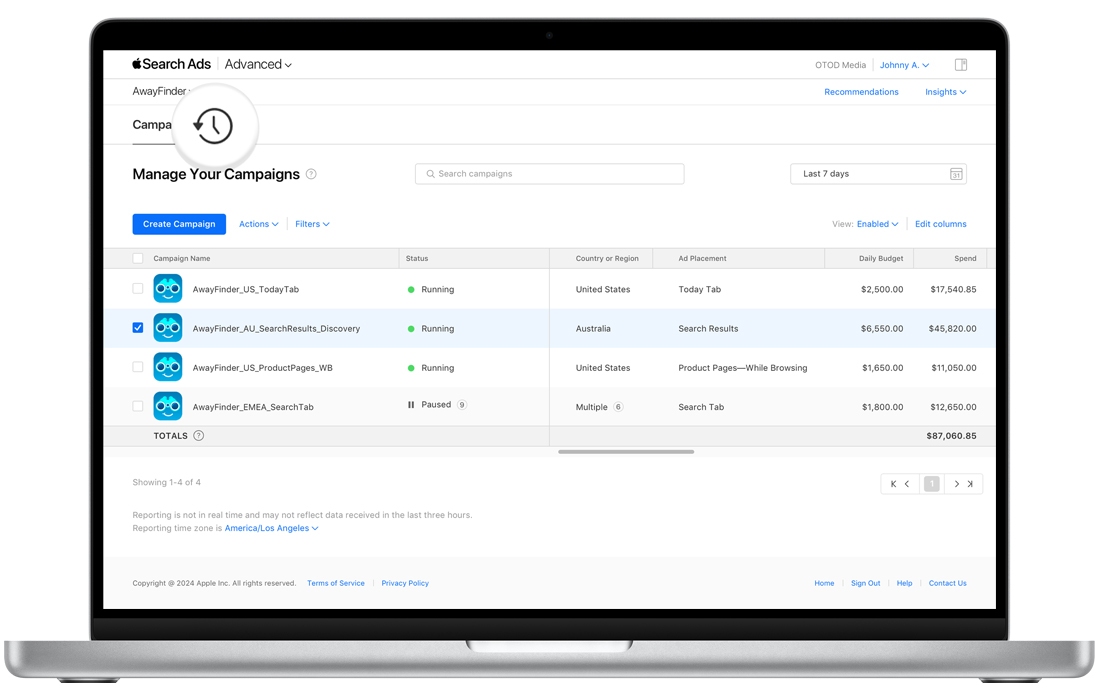
在以下页面中点击“更改历史记录”图标:
-
账号设置:显示你的账号和广告系列组的变化,以及 API 访问授权的变化。
-
“广告系列”信息中心:显示对每个广告系列所做的更改,其中包括广告系列设置、广告组、最高每次点击付费出价金额和关键词更改信息。
-
“广告组”信息中心:显示广告组设置、最高每次点击付费出价、关键词、否定关键词和关键词状态方面的所有更改。
“活动”按时间顺序列出。你可以根据具体更改对象 (账号、广告系列、广告组等),或是活动的具体更改方式 (已创建、已更改、已删除等),对其进行筛选。最高每次点击付费出价更改记录,会显示过往及新的出价金额。
对关键词、否定关键词或最高每次点击付费出价做出批量更改后,前 50 项更改会显示在屏幕中,你还可以选择下载列出所有更改信息的电子表格。
注意:对历史记录的访问权限取决于用户权限。例如,如果你是一名广告系列组管理员,则只能查看你的账号中有关广告系列组的相关更改。
如何查看更深入的效果数据洞察
除了主账号信息中心中的概览效果图表外,你还可以在任意广告系列或广告组中的“图表”信息中心查看和比较关键效果指标。
你还可以使用我们的分析引擎来探索全账号范围内的数据。“数据洞察 (beta 版)”可以让你更好地了解你在各个广告位置上投放的所有广告系列所带来的总体影响,从而帮助你做出更明智的决策。使用“数据洞察 (beta 版)”,以条形图、折线图等形式查看详细数据,并可视化呈现与你的业务目标相关的指标。